SAP Universe Designer - Panduan Cepat
Alat SAP Universe Design memungkinkan pengguna untuk membuat, mengedit atau menghapus model yang sudah ada yang diterbitkan dalam repositori BO. Dengan Universe Designer, Anda dapat membangun fondasi data dan lapisan bisnis untuk memenuhi persyaratan laporan BI Anda dan menjalankan fungsi berbeda yang tersedia di alat UDT sebelum Anda mengembangkan laporan dan dasbor BI di atas alam semesta ini. Universe Designer membantu Anda membuat lapisan semantik antara database Relasional dan alat BI Anda.
Dengan Universe Designer, Anda dapat membangun lapisan semantik untuk sumber data non-SAP dan SAP guna membangun model data untuk objek DB. Setelah Semantic nanti dibangun, Anda dapat mempublikasikannya ke repositori server BO dan dapat digunakan oleh pengguna yang berbeda untuk membuat laporan BI di kecerdasan Web / alat intelijen Desktop dan juga dapat digunakan dengan alat SAP BusinessObjects lainnya.
Manfaat menggunakan pelaporan Universe untuk BI adalah bahwa pengguna akhir dapat terhubung ke Universe dan menjalankan kueri terhadap database tanpa memahami kompleksitas struktur data yang mendasarinya. Pengguna BI dapat menggunakan objek yang digunakan di Universe untuk membuat laporan. Keuntungan menggunakan Universe adalah menyediakan antarmuka yang mudah digunakan untuk pengguna bisnis yang non-teknis, dan mereka dapat dengan mudah menarik objek ke laporan BI dan melakukan pelaporan ad-hoc tanpa pengetahuan teknis.
Komponen Utama Semesta
Berikut ini adalah komponen kunci Alam Semesta -
Koneksi ke database dan parameter koneksi untuk mengambil data.
Struktur SQL disebut objek yang dipetakan ke objek aktual di database- kolom, tabel, dll., Dan mereka dikelompokkan ke dalam kelas dan objek ini terlihat oleh pengguna kecerdasan Web.
Universe berisi Skema yang terdiri dari tabel dan gabungan yang dibuat di atas objek database dan tidak terlihat oleh pengguna BI. Hanya pengguna Universe Designer yang dapat melihat dan mengedit skema ini.
Universe yang dibuat menggunakan Universe Designer Tool memiliki ekstensi “.UNV”. Semesta berisi kelas dan objek yang didefinisikan sebagai berikut -
Kelas
Di alam semesta, pengelompokan objek dikenal sebagai kelas. Nama kelas biasanya menunjukkan kategori objek yang dikandungnya. Anda juga dapat membagi kelas menjadi subkelas berdasarkan struktur hierarki.
Objek
Dalam Universe, sebuah objek diberi nama komponen yang diturunkan dari objek data dalam database. Nama objek biasanya didasarkan pada relevansinya dengan bisnis bagi pengguna. Misalnya, Objek yang digunakan oleh pelanggan harus direpresentasikan sebagaiCustomer in Universe layer Namun itu bisa disebut kolom XYZ di database.
Pada gambar di bawah ini, Anda dapat melihat contoh umum kelas dan objek di Semesta. Mereka dapat diubah namanya sesuai kebutuhan dari pengguna bisnis.

Alam Semesta sebagai Lapisan Semantik
Universe menyediakan lapisan semantik antara gudang data dan alat pelaporan untuk menerjemahkan objek database sumber ke objek yang relevan bagi pengguna bisnis. Ini dapat berisi semua agregasi untuk nilai pengukuran, penghitungan khusus, permintaan dan filter pengguna, dan aturan bisnis lainnya yang relevan untuk pelaporan dan persyaratan dasbor.
Semua tabel dan gabungan diterapkan di tingkat Universe, dan pengguna bisnis cukup menyeret objek di panel kueri untuk membuat laporan BI.
Diagram di bawah ini menunjukkan penggunaan Universe sebagai lapisan Semantic di lingkungan BI dan DW -
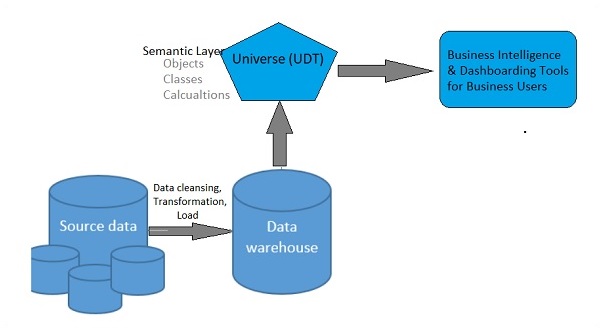
Di alam semesta, suatu objek diturunkan dari data dalam sistem DW. Ada tiga jenis objek yang digunakan di Semesta seperti yang diberikan di bawah ini -
Dimensi
Dimensi adalah parameter yang digunakan untuk analisis dan juga terkait dengan hierarki seperti waktu dan geografi. Misalnya, Produk, Pelanggan, Waktu, Wilayah, dll.
Detail
Detail memberikan lebih banyak informasi tentang dimensi seperti Nomor telepon, alamat, dll.
Pengukuran
Pengukuran adalah nilai numerik yang digunakan dalam analisis dan mengukur objek dimensi. Contohnya termasuk: Laba, Margin, Penjualan Bersih, Pendapatan, dll.
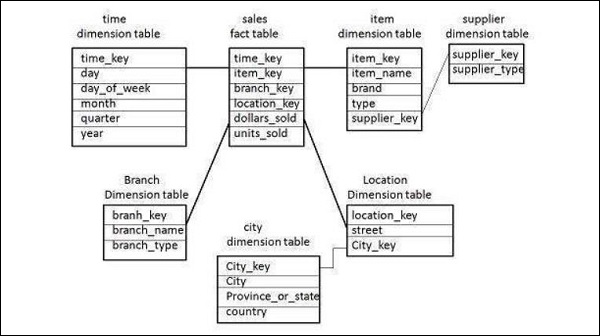
Dalam skema di atas, Anda dapat melihat dimensi dan nilai ukuran yang berbeda. Nilai pengukuran adalah bagian dari tabel fakta Penjualan.
Skema di desainer Semesta dibuat berdasarkan tabel dan bergabung untuk mengembalikan data dalam laporan dan dasbor BI. Pengguna bisnis tidak melihat objek skema, dan ini hanya terlihat oleh desainer Universe di alat UDT. Skema dibuat di panel struktur jendela Universe di alat UD.
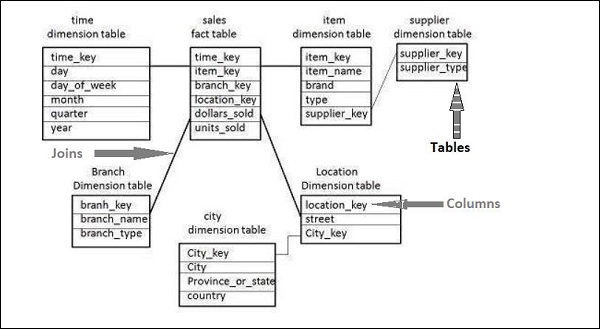
Di sini Anda melihat skema dengan tabel, gabungan dan kolom digunakan untuk membangunnya.
Saat Anda menginstal alat klien BI, Desainer Universe adalah bagian dari alat klien dan dapat dibuka di bawah Alat Klien Platform SAP BusinessObjects BI → Alat Desain Universe seperti yang ditunjukkan pada gambar di bawah ini -

Pada gambar di atas, Anda dapat melihat Alat Desain Informasi dan alat Desain Semesta keduanya tersedia di bawah alat klien platform SAP BusinessOBjects BI. Dalam Business Objects versi lama, hanya UDT yang tersedia untuk mendesain alam semesta. Di BO4.0 atau yang lebih baru, Alat Desain Informasi diperkenalkan untuk menambahkan semesta yang dibuat pada berbagai sumber.
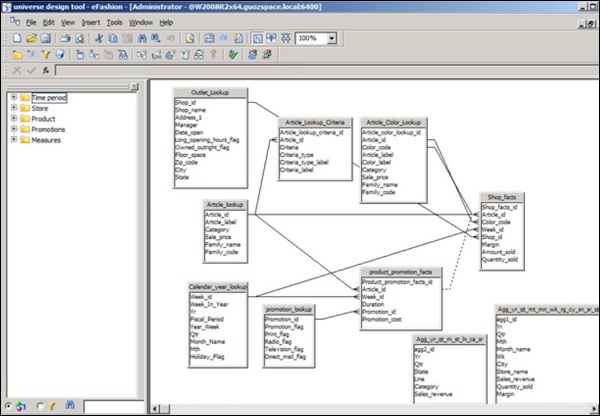
Pada gambar di atas, Anda dapat melihat opsi berbeda yang tersedia di antarmuka pengguna alat Desain Semesta. Ini memiliki panel "Universe" yang berisi objek dan kelas yang biasanya terlihat di alat desainer Web Intelligence / Dashboard dan "panel Struktur" yang hanya terlihat di desainer Universe.
- Panel Alam Semesta
- Panel Struktur
Di panel Universe, Anda dapat memperluas setiap kelas untuk melihat objek yang dibuat di dalamnya. Objek-objek ini dinamai sesuai kebutuhan bisnis dan mudah dipahami oleh pengguna bisnis.
Di panel Structure, desainer Universe menyeret tabel dan menggabungkannya untuk membuat skema. Tampilan skema ini hanya terlihat oleh Desainer Universe dan tidak untuk pengguna bisnis.
Untuk menyambungkan ke sumber data, panduan koneksi digunakan di UDT dan Anda bisa membuat beberapa koneksi di UDT namun setiap semesta dibuat menggunakan koneksi tunggal.
Alat desain Universe menyediakan antarmuka grafis yang memungkinkan Anda memilih dan melihat tabel dalam database. Tabel database direpresentasikan sebagai simbol tabel dalam diagram skema. Anda dapat menggunakan antarmuka ini untuk memanipulasi tabel, membuat gabungan yang menautkan tabel, membuat tabel alias, konteks, dan menyelesaikan loop dalam skema Anda.
Jenis skema berikut ini didukung:
- Skema Bintang
- Skema kepingan salju
- Skema Bintang Ganda
Universe disimpan dalam repositori CMS dan pengguna terhubung ke alam semesta menggunakan browser web. Saat pengguna terhubung ke Universe, dia dapat mengakses semua data dalam database.
Seorang Desainer Semesta biasanya melakukan tugas-tugas berikut -
Melakukan analisis kebutuhan pengguna
Merancang dan menciptakan Semesta
Mendistribusikan Alam Semesta
Menjaga Alam Semesta
Mari kita lihat bagaimana Anda bisa membuat Universe pada kueri BEx dan menerbitkannya di repositori untuk digunakan untuk pelaporan BI. Di bagian selanjutnya, tangkapan layar disertakan untuk memudahkan pemahaman.
Untuk membuat koneksi baru, klik File → New button.
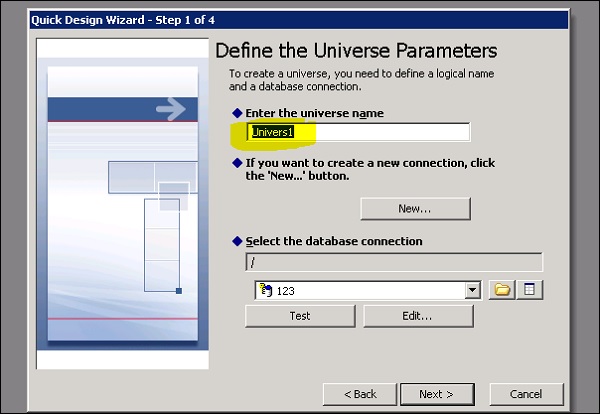
Anda harus memasukkan nama Universe dan klik tombol Next. Anda juga dapat menggunakan koneksi yang ada dari repositori menggunakan daftar drop-down.
Langkah selanjutnya adalah memilih jenis koneksi dari drop down sebagai aman dan memberikan nama koneksi dan klik Next.
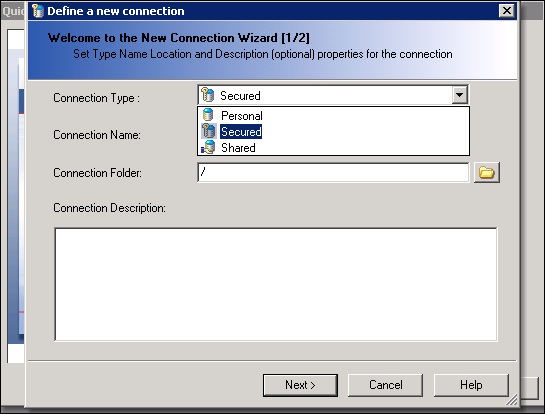
Di jendela berikutnya, pilih SAP Client → Next. Di jendela berikutnya, Anda harus memasukkan otentikasi dan detail sistem BW seperti yang ditunjukkan di bawah ini -
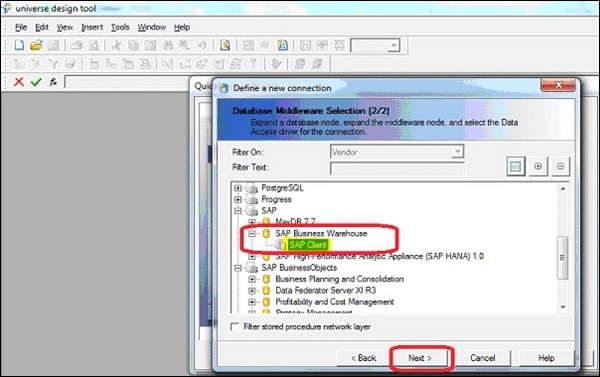
Select Bex query and click Next and Finish. Anda juga dapat melakukan Tes Koneksi dan setelah koneksi berhasil, klik tombol Berikutnya untuk menyelesaikan pembuatan Universe.
Ini akan menunjukkan jumlah objek, kelas, filter yang dibuat di Universe dari kueri Bex.

Setelah Semesta dibuat, itu harus diterbitkan ke Repositori. Untuk mempublikasikan alam semesta, bukaFile → Export dan pilih domain yang tersedia dari daftar.

Ketika Universe dibuat menggunakan koneksi yang menunjuk ke database, Anda dapat membuat skema dan mengklik tombol Save untuk menyelamatkan alam semesta. Pilih File → Simpan dan masukkan nama untuk file semesta → Klik Simpan.
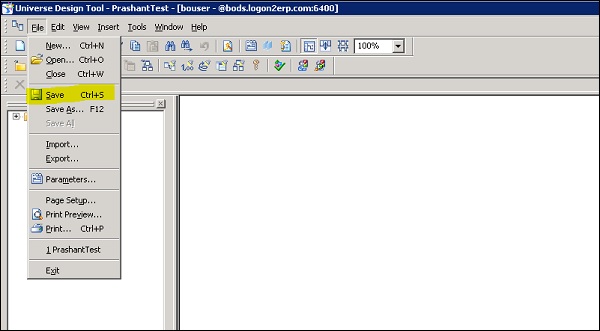
Berikut adalah parameter alam semesta -
Nama file (8 karakter) - Ini digunakan untuk merujuk Semesta di alat Webi.
Nama panjang (35 karakter) - Ini digunakan oleh pengguna Web Intelligence.
Deskripsi - Ini digunakan oleh pengguna Web Intelligence.
ID numerik unik - Nomor ini ditetapkan di CMS untuk mengidentifikasi Universe saat pertama kali diekspor ke CMS.
Jenis koneksi berikut tersedia -
Pribadi
Koneksi pribadi tidak digunakan untuk membangun dan mendistribusikan alam semesta di lingkungan BO. Mereka adalah koneksi yang tidak aman dan tersedia untuk pencipta dan di komputer yang membuatnya.
Bersama
Koneksi bersama adalah koneksi tidak aman dan juga digunakan untuk akses data ke semua pengguna.
Diamankan
Koneksi aman digunakan untuk mengontrol akses data dan dibuat menggunakan alat desain Universe. Anda harus menggunakan koneksi aman jika Anda ingin mendistribusikan Universe menggunakan CMS. Anda juga dapat mengatur kata sandi di Semesta apa pun yang dibangun pada koneksi pribadi atau bersama.
Untuk mengatur kata sandi, navigasikan ke Tools → Options → Save tab.
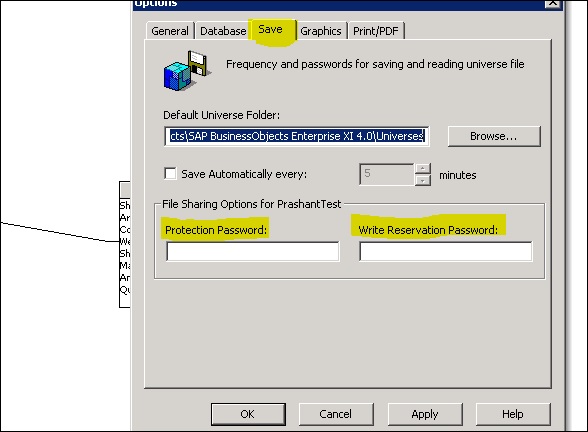
Masukkan kata sandi di kotak teks Kata Sandi Perlindungan atau Tulis Kata Sandi Reservasi. Anda dapat memasukkan hingga 40 karakter alfanumerik → OK.
Parameter Universe menentukan Universe, koneksi database, tipe query, dan kontrol yang menentukan penggunaan sumber daya sistem untuk Universe. Desainer alam semesta dapat mengedit nilai parameter kapan saja.
Parameter berikut dapat ditentukan di Semesta -
Definition - Ini termasuk nama Universe, deskripsi, detail koneksi, dan informasi lainnya.
Summary Information - Ini memelihara informasi versi, statistik dan komentar yang ditambahkan oleh desainer Universe.
Strategies - Ini mendefinisikan skrip untuk mengekstrak informasi struktural dari Universe.
Controls - Ini mendefinisikan penggunaan sumber daya sistem.
SQL - Ini mendefinisikan jenis kueri SQL yang dapat dijalankan oleh pengguna akhir di panel kueri.
Links - Tentukan pengaturan untuk Semesta tertaut.
Parameter ini dapat ditambahkan dengan menavigasi ke tab Parameter. Go to File → Parameters.
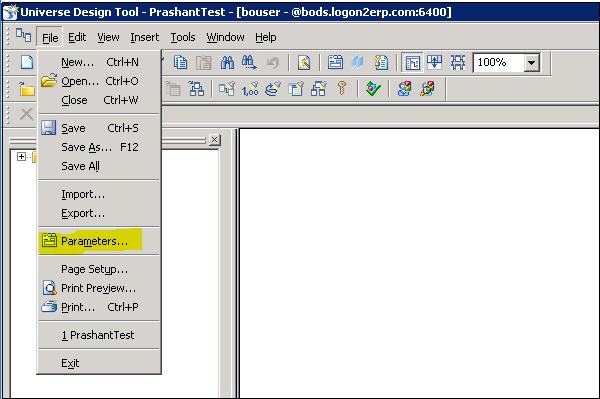
Halaman ringkasan dari Semesta berisi informasi berikut -
| Sr Tidak | Informasi & Deskripsi |
|---|---|
| 1 | Created Tanggal pembuatan alam semesta dan nama penciptanya. |
| 2 | Modified Tanggal modifikasi terakhir dan nama pengubah. |
| 3 | Revision Nomor revisi yang menunjukkan berapa kali alam semesta telah diekspor ke CMS |
| 4 | Comments Informasi tentang alam semesta untuk Anda sendiri atau desainer lain. Informasi ini hanya tersedia di alat desain semesta. Anda harus menyertakan informasi tentang alam semesta untuk pengguna di kolom Deskripsi di halaman "Identifikasi". |
| 5 | Statistics Daftar jumlah kelas, objek, tabel, alias, gabungan, konteks, dan hierarki yang terdapat di alam semesta. |
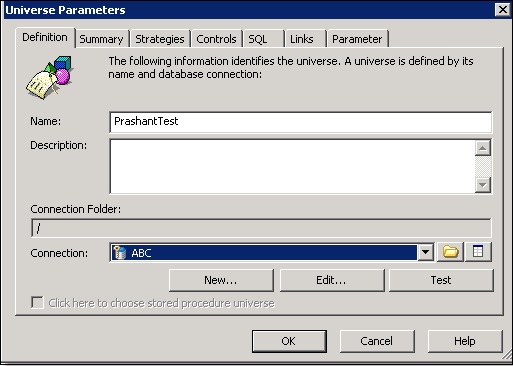
Representasi grafis dari tabel dan gabungan yang diatur untuk membuat struktur database dikenal sebagai skema. Tabel yang digunakan dalam skema berisi kolom yang dipetakan ke nama objek di Universe yang digunakan oleh pengguna bisnis untuk membuat dasbor laporan dan analisis. Skema dibuat di panel struktur menggunakan tabel dari database target. Tabel ditambahkan ke skema menggunakan browser tabel.
Skema di panel struktur biasanya terlihat seperti di bawah ini -
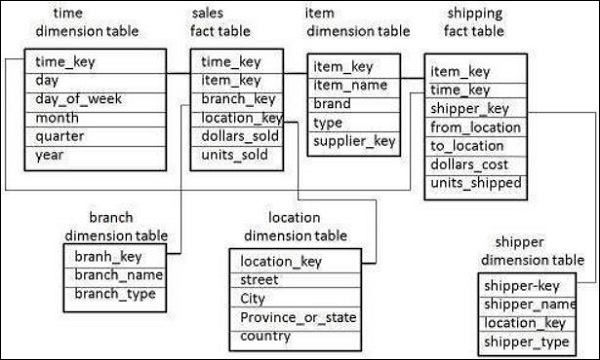
Tahapan berikut ada dalam desain skema -
- Memasukkan tabel dan mengatur
- Menyiapkan gabungan tabel dan kardinalitas
- Memperbaiki masalah sambungan: loop, perangkap jurang, dan perangkap kipas
- Melakukan uji integrasi skema
Saat Anda menyeret tabel dari browser tabel ke panel Struktur, Anda bisa melihat semua kolom dan tipe datanya. Saat Anda menyeret tabel, Anda perlu menyiapkan gabungan tabel dan kardinalitas.
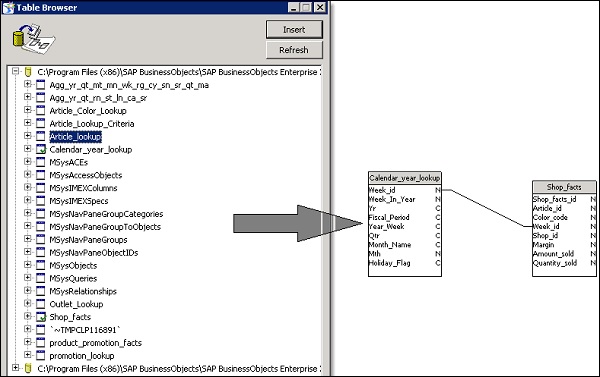
Anda dapat memilih jenis gabungan dan kardinalitas yang berbeda berdasarkan data di kedua tabel. Anda juga dapat mengklik tombol deteksi untuk memilih kardinalitas secara otomatis.
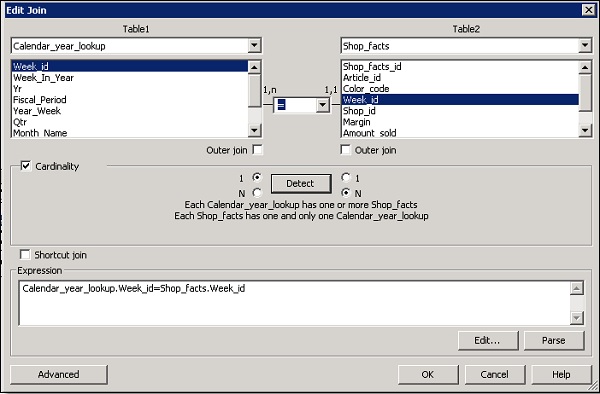
Untuk melakukan pemeriksaan integritas, klik Tools → Check Integrity.
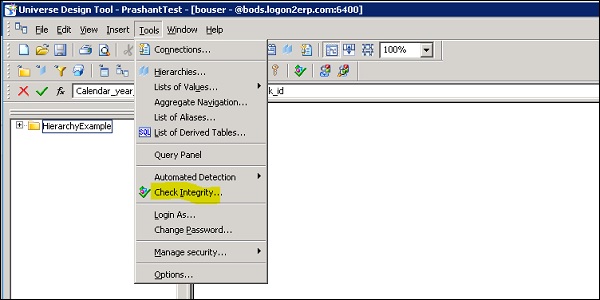
Setelah Anda mengklik periksa integritas, pilih semua opsi yang ingin Anda lakukan pemeriksaan dan klik OK.
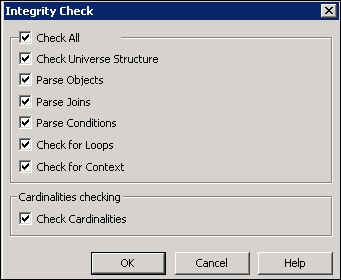
Saat Anda ingin membuat skema menggunakan browser tabel, Anda dapat melihat tampilan tabel dan kolom yang ada di database target. Menggunakan browser tabel, Anda dapat memilih tabel di database Anda untuk ditambahkan ke skema. Untuk melihat kolom, Anda dapat mengklik tombol perluas.
Browser tabel tidak terlihat secara default dan Anda perlu mengaktifkan browser tabel menggunakan salah satu opsi yang diberikan di bawah ini -
Pilih Sisipkan → Tabel seperti yang diberikan pada gambar berikut -
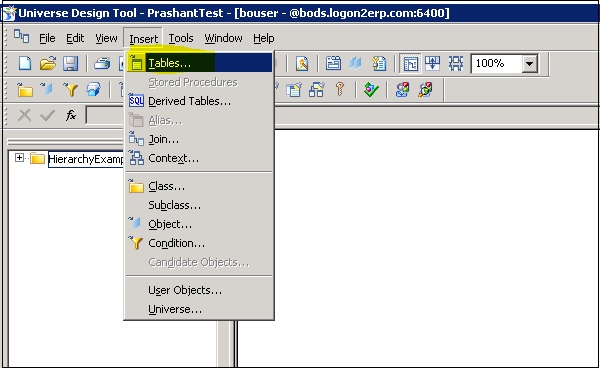
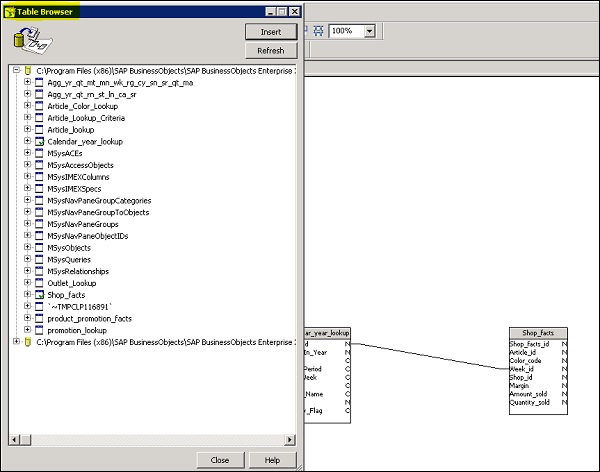
Sebagai alternatif, Anda dapat mengklik ruang kosong di panel struktur seperti yang ditunjukkan di bawah ini -

Atau Klik tombol Penjelajah Tabel. Jendela "Browser Tabel" muncul di panel "Struktur". Kemudian, Anda dapat menyisipkan tabel dari browser tabel ke panel Struktur menggunakan salah satu metode di bawah ini -
Klik tabel dan klik tombol Sisipkan.
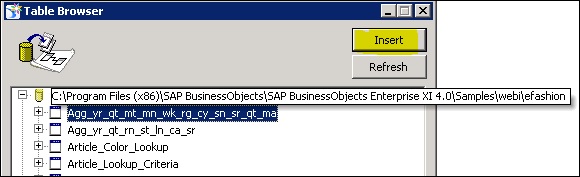
Atau Klik kanan pada tabel dan pilih Sisipkan dari menu kontekstual

Atau
Klik dua kali tabel.
Atau
Klik tabel dan seret ke panel "Struktur" dan tabel muncul di panel "Struktur".
Memasukkan Banyak Tabel
Ada banyak cara untuk menyisipkan banyak tabel. Pertama adalah menahan tombol CTRL saat Anda mengklik tabel individual.
Metode kedua adalah Anda juga dapat menahan tombol SHIFT saat Anda mengklik tabel pertama dan tabel terakhir dalam blok tabel yang berkelanjutan dan ini akan memilih beberapa tabel.
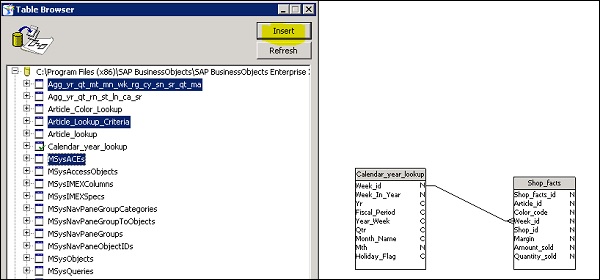
Untuk melihat data dari browser tabel, Anda dapat memilih View Table Values dari menu kontekstual.
Cara ketiga adalah memilih View Column Values dari menu kontekstual.
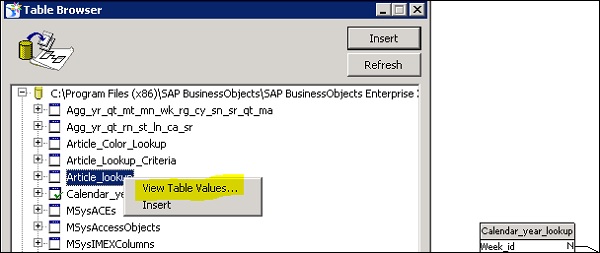
Ini akan membuka kotak yang mencantumkan data yang terdapat dalam tabel atau kolom -
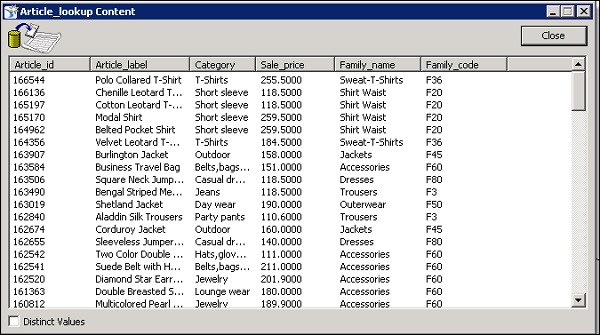
Menyusun Tabel di Panel Struktur
Anda juga dapat menyusun tabel secara otomatis di panel struktur. Arahkan ke View → Arrange Tables
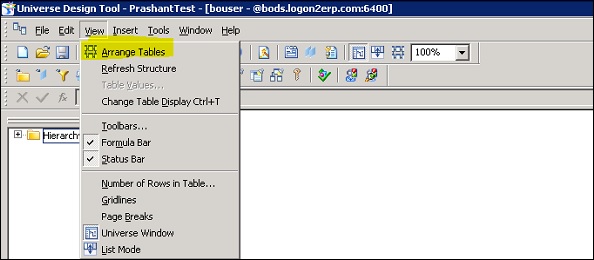
Setelah Anda memilih Atur tabel, ini akan mengatur tabel dalam urutan seperti yang ditunjukkan di bawah ini -
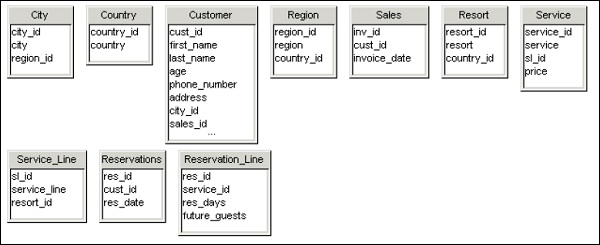
Menggunakan tabel Derived, Anda dapat membatasi data yang dikembalikan dari tabel di Universe. Tabel turunan dibuat berdasarkan kueri SQL di tingkat Universe dan dapat digunakan sebagai tabel logis saat membuat Universe.
Berikut adalah keuntungan menggunakan tabel Derived di Universe -
Tabel turunan dapat digunakan untuk melakukan kalkulasi kompleks
Mereka digunakan untuk mengurangi pemeliharaan bidang ringkasan database. Daripada menggunakan tabel agregat di Universe, Anda bisa menggunakan tabel turunan untuk mengembalikan data yang sama.
Menambahkan Tabel Turunan ke Alam Semesta
Untuk menambahkan tabel turunan ke Universe, navigasikan ke Sisipkan → Tabel Turunan.

Ini akan membuka kotak dialog Tabel diturunkan. Anda harus memasukkan nama tabel turunan dan kueri SQL untuk memilih data dalam tabel turunan. Anda juga dapat menggunakan tabel dan kolom bersama dengan Operator dan Fungsi untuk membuat ekspresi untuk tabel turunan.
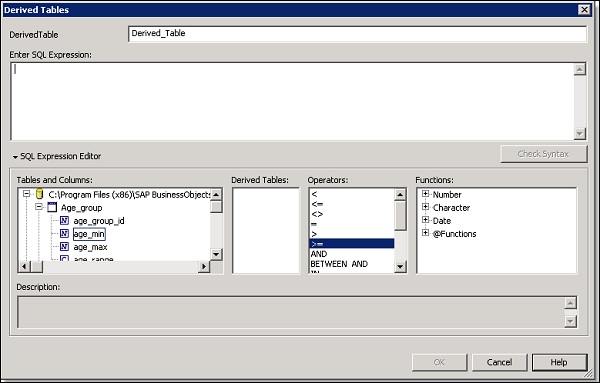
Tabel turunan muncul dalam skema dengan tabel database fisik dan Anda bisa membuat objek pada tabel turunan.
Anda dapat mengklik tombol check syntax untuk memvalidasi SQL Expression.
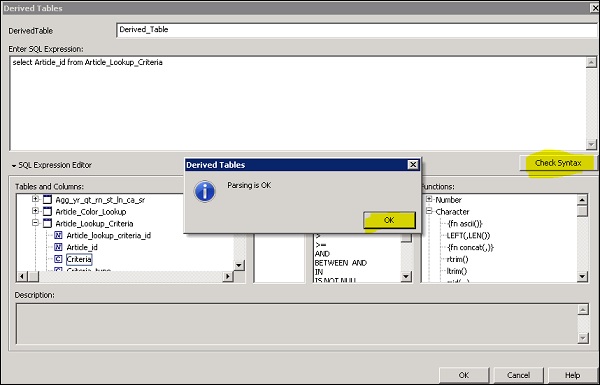
Mengedit Tabel Turunan
Untuk mengedit tabel turunan, Anda perlu mengklik kanan tabel dalam skema UDT dan memilih Edit Tabel Turunan dari menu pintasan seperti yang diberikan di bawah ini -
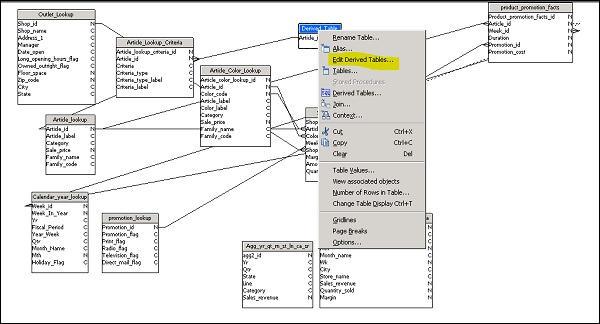
Menghapus Tabel Turunan
Di panel skema Universe, pilih tabel turunan yang ingin Anda hapus, dan gunakan tombol delete untuk menghapus tabel.
Anda juga dapat membuat tabel turunan bersarang yang diturunkan dari tabel turunan yang sudah ada. Untuk membuat tabel turunan bertingkat, Anda perlu memasukkan ekspresi SQL untuk tabel turunan bertingkat berdasarkan tabel turunan. Anda juga bisa menggunakan fungsi @DerivedTable sebagai referensi ke tabel turunan dalam tabel turunan bertingkat Anda. Fungsi @DerivedTable (Derived_table_name) ini disertakan dalam katalog fungsi di editor Tabel Turunan.
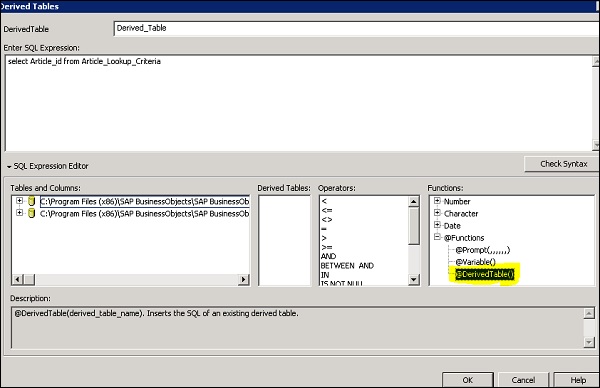
Anda juga bisa mengganti nama tabel turunan, dan nama baru diperbarui di semua tabel turunan lain yang mereferensikannya. Untuk mengganti nama, pilih Tabel yang diturunkan dan klik kanan Ubah Nama Tabel.
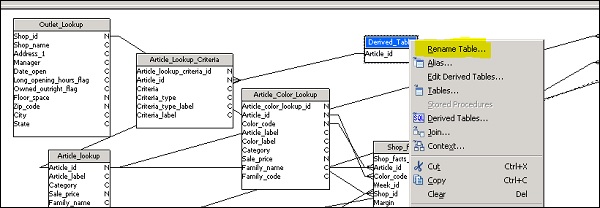
Anda dapat melihat formula bar dengan menavigasi View → Formula Bar. Ini adalah kotak teks di atas jendela alam semesta dan Anda juga dapat melihat 3 tombol kiri ke bilah rumus.
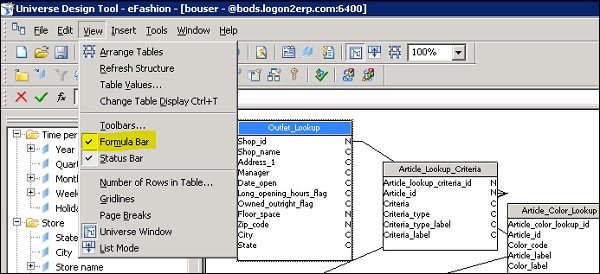
Di bilah rumus, Anda dapat melihat rumus atau ekspresi gabungan apa pun yang dipilih di panel "Struktur", atau objek yang dipilih di panel "Semesta". Untuk melihat rumusnya, pilih objek seperti gambar di bawah ini dan kamu bisa melihat rumus yang digunakan.
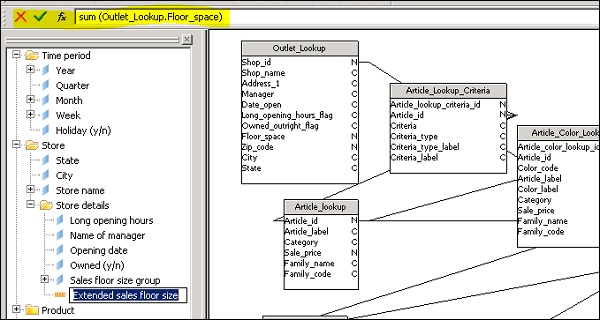
Tombol edit berikut ditempatkan di sebelah kiri bilah rumus -

|
Batalkan modifikasi terakhir yang belum divalidasi. Jika Anda membuat beberapa perubahan pada ekspresi gabungan tanpa memvalidasi perubahan, klik YaCancelmengembalikan ekspresi ke keadaan aslinya. Jika Anda ingin membatalkan setiap modifikasi, Anda harus menggunakanEdit > Undo opsi, atau klik Undo. |

|
Validasi ekspresi. Ini menerapkan perubahan apa pun pada ekspresi gabungan. Anda dapat membatalkan perubahan setelah validasi menggunakanEdit > Undo opsi, atau klik Undo. |

|
Buka kotak dialog Edit Gabung untuk bergabung yang dipilih. |
Anda dapat mengubah gabungan menggunakan "Formula Bar" dengan mengikuti langkah-langkah di bawah ini -
Klik gabungan yang ingin Anda edit. Rumus gabungan muncul di "Formula Bar".
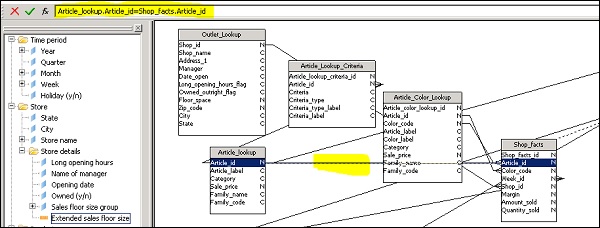
Anda dapat mengubah ekspresi sesuai kebutuhan dan untuk menerapkan perubahan, klik validasi untuk menerapkan perubahan.
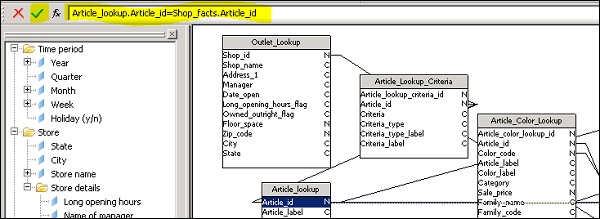
Untuk membangun alam semesta, Anda perlu mengatur objek dan kelas di alam semesta. Panel alam semesta menyajikan tampilan hierarki kelas dan objek di alam semesta aktif. Di UDT, Anda dapat menggunakan "panel Universe" untuk melihat, membuat, mengedit, dan mengatur kelas dan objek.
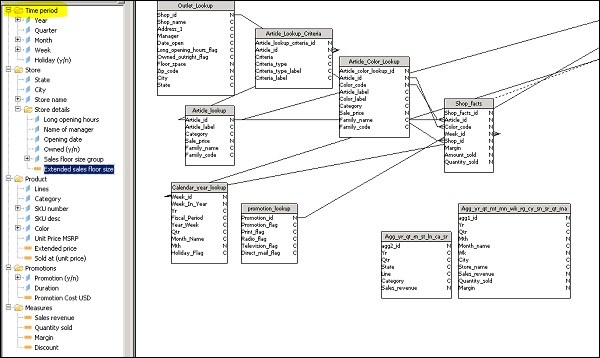
Anda dapat memotong, menyalin, atau menempelkan objek di panel Universe. Juga, dimungkinkan untuk menyembunyikan satu atau lebih komponen di Universe Pane. Ini disembunyikan dari pengguna Web Intelligence, tetapi tetap terlihat di alat desain semesta.
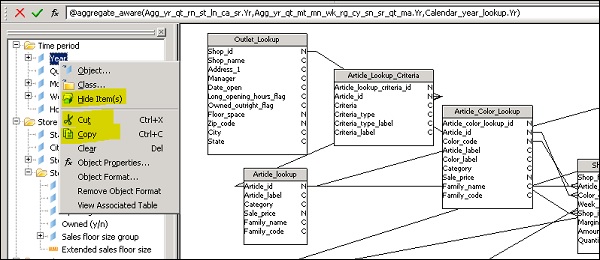
Untuk menyembunyikan objek di panel Universe, klik tombol tampilkan / sembunyikan.
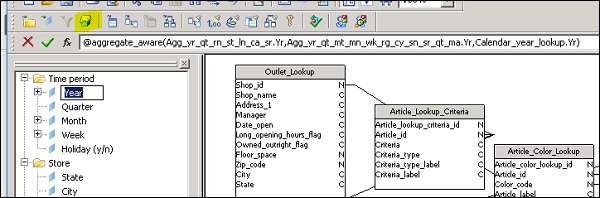
Membuat kelas di panel Universe -
Ada dua cara untuk membuat kelas di panel Universe -
Anda dapat menentukan kelas secara manual.
Anda dapat menarik tabel dari browser tabel ke panel Universe dan ini akan membuat kelas secara otomatis.
Untuk membuat kelas secara manual, buka Insert → Class dan masukkan nama kelas dan deskripsi -
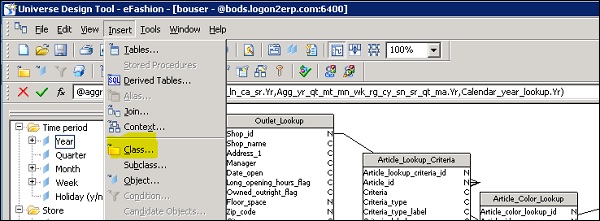
Untuk membuat kelas menggunakan browser tabel, pilih tabel di skema tabel dan seret ke panel Universe. Secara default, ini mengambil nama tabel sebagai nama kelas.
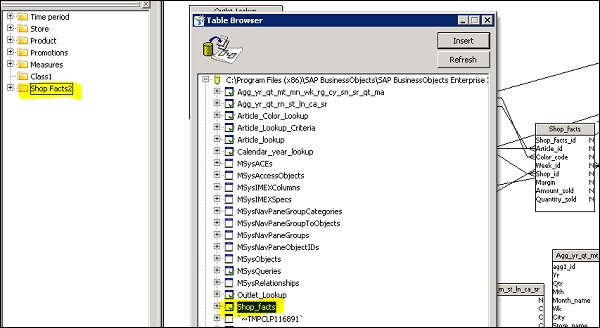
Properti kelas berikut didefinisikan -
| Nama | Dapat berisi karakter khusus. Harus unik di alam semesta. Nama kelas peka huruf besar kecil. Anda dapat mengganti nama kelas kapan saja. |
| Deskripsi | Komentar yang mendeskripsikan kelas. Deskripsi ini dapat dilihat oleh pengguna di panel Kueri. Informasi di bidang ini harus dinyatakan dalam bahasa bisnis pengguna, dan relevan dengan kebutuhan kueri mereka. Anda membuat pemisah baris dengan menekan CTRL + Return. |
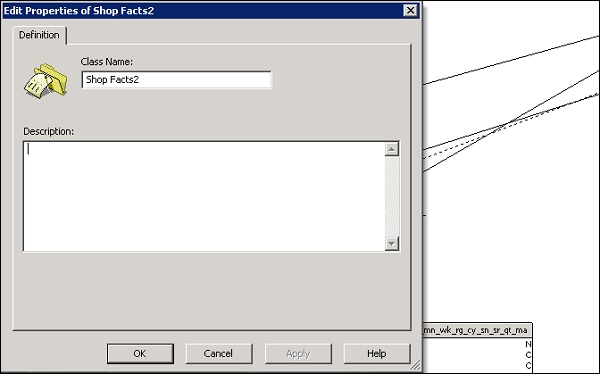
Membuat Objek di Universe Pane
Anda juga dapat membuat objek secara manual di dalam kelas secara manual. Untuk membuat objek secara manual, ikuti langkah-langkah yang diberikan di bawah ini -
Klik kanan kelas di panel Universe dan pilih Sisipkan Objek. Ini akan memasukkan objek di bawah kelas yang dipilih dan kotak Edit Properties untuk objek tersebut muncul.
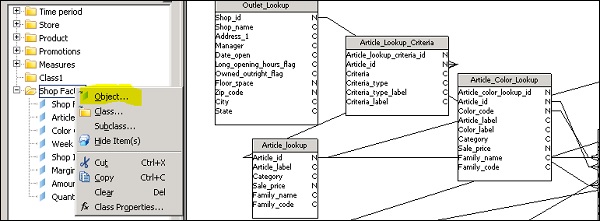
Masukkan nama objek dalam nama dan Anda perlu menyebutkan nama objek yang ditentukan sesuai pemahaman pengguna bisnis. Ini mungkin berbeda dari nama kolom sebenarnya dalam skema database.
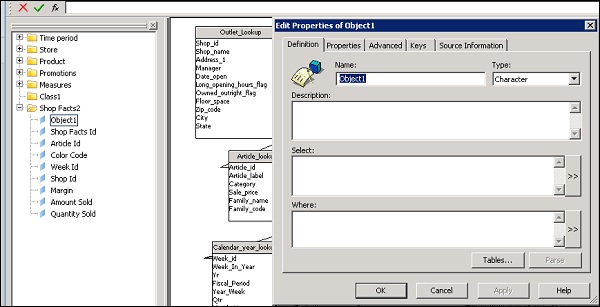
Pilih tipe objek - char atau num atau tipe lainnya. Untuk menentukan objek, masukkan pernyataan pilih di kotak Pilih → OK.
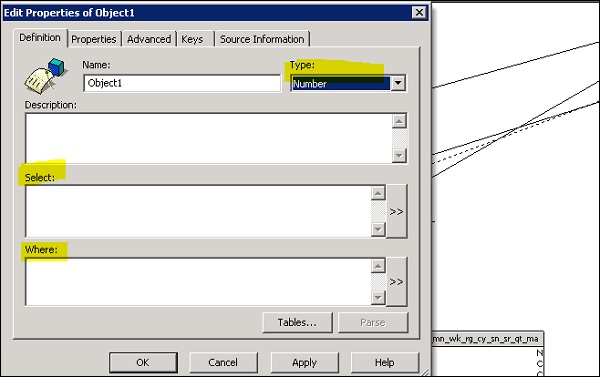
Anda juga dapat menentukan apakah objek tersebut adalah dimensi, ukuran, atau detail. Untuk melakukan ini, arahkan ke tab Properti di bawah Properti Objek. Anda juga dapat menggunakan objek sebagai Daftar nilai.

Anda juga dapat mengedit definisi objek. Klik dua kali objek → Ini akan membuka kotak dialog Edit Properties terbuka ke halaman Definisi.
Buat perubahan pada definisi objek sesuai kebutuhan dan klik OK.
Anda dapat mendefinisikan sebuah objek seperti yang diberikan di bawah ini -
- Dimension
- Measure
- Detail
Berikut ini adalah fungsi agregat yang paling umum digunakan untuk pengukuran -
- Sum
- Average
- Count
- Minimum
- Maximum
Mendefinisikan Hierarki di Alam Semesta -
Anda dapat menggunakan hierarki default di alat Desain Semesta dan mereka ditampilkan sebagai objek dan kelas di panel Universe. Anda juga dapat membuat hierarki yang disesuaikan menggunakan objek dari kelas yang berbeda. Hierarki baru ditentukan di editor Hierarki.
Untuk membuat hierarki baru, navigate to Tools → Hierarchies.
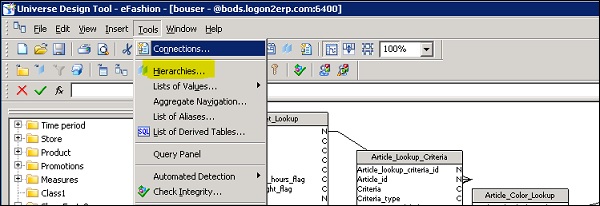
Ini akan membuka editor Hierarki. Untuk membuat hierarki baru, klik tombol Baru dan masukkan nama hierarki. Tambahkan objek ke hierarki kustom.

Untuk memilih rangkaian dimensi, tahan CTRL dan klik setiap dimensi. Satu atau beberapa dimensi disorot → Tombol Tambah dan Anda dapat melihat satu atau beberapa dimensi muncul di panel kanan, di bawah hierarki yang dipilih.
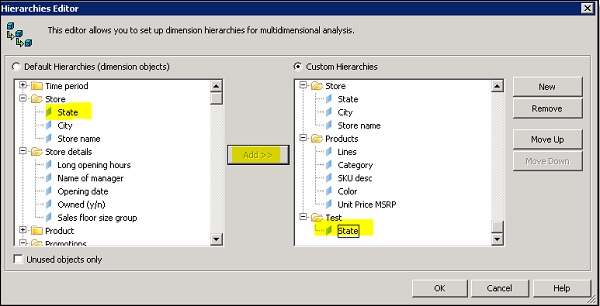
Menggunakan LOVs di Universe, Anda dapat mengizinkan pengguna bisnis untuk memilih nilai terkait dengan objek saat menjalankan laporan. LOV mengambil nilai dari database dan ditampilkan saat desainer memilih untuk menampilkan daftar nilai untuk objek di Universe.
Ikuti langkah-langkah di bawah ini untuk menentukan LOV untuk suatu objek -
Klik dua kali pada objek di panel Universe dan ini akan membuka kotak dialog edit properti. Pergi ke tab Properties. Pilih atau kosongkan kotak centang di kotak grup daftar nilai di bagian bawah halaman.
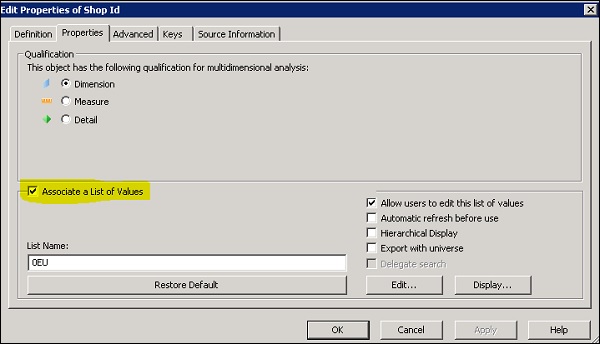
Masukkan nama untuk file .LOV terkait di kotak Nama Daftar seperti yang ditunjukkan pada foto di atas. Anda juga dapat menggunakan opsi edit untuk menentukan batasan pada nilai daftar. Gunakan panel kueri untuk membuat kueri pada data daftar.
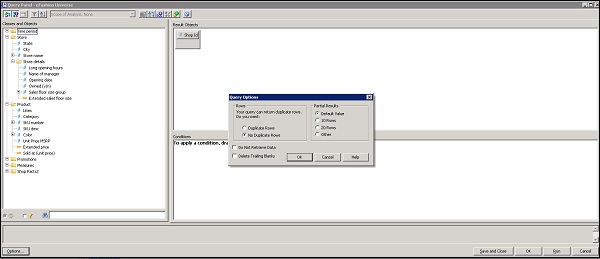
Untuk melihat daftar nilai yang terkait dengan sebuah objek, klik dua kali pada sebuah objek dan arahkan ke tab Properties. Untuk melihat nilai, klik pada tab Tampilan. Anda dapat melihat tabel atau tampilan hierarki dari daftar nilai terkait.
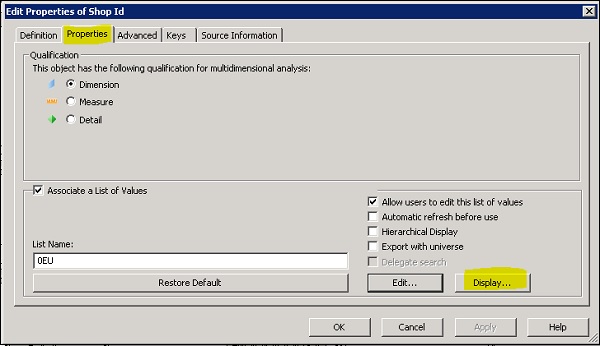
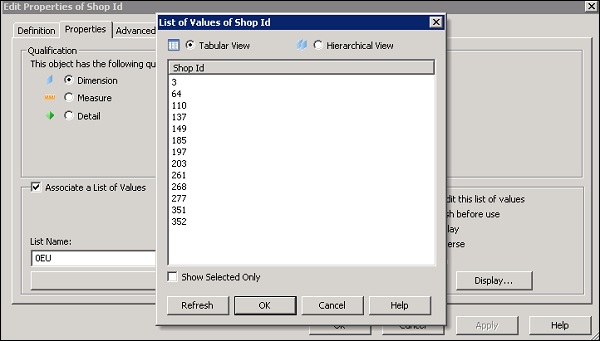
Anda juga dapat mengatur kondisi ke LOV menggunakan langkah-langkah di bawah ini -
Di panel kueri, seret objek yang ingin Anda layani sebagai kondisi di daftar nilai untuk objek aktif ke panel Kondisi dan klik dua kali operator di panel Operator. Klik dua kali operand di panel Operand → Pilih atau ketik nilai sesuai kebutuhan.

Anda juga bisa membuat Semesta di atas kubus OLAP atau kueri. Ketika koneksi dipilih dengan menunjuk ke kubus OLAP, itu membuat Semesta secara otomatis. Koneksi ke sumber data OALP dapat dibuat menggunakan wizard koneksi.
Sumber data OLAP berikut dapat digunakan untuk membuat OLAP Universe secara otomatis -
- Gudang Bisnis SAP
- Layanan Analisis Microsoft MSAS
- Hyperion Essbase
Saat menggunakan SAP BW sebagai sumber data OLAP untuk pembuatan Universe, Anda dapat membuat Universe secara langsung di Info Cube, Bex, atau di Penyedia info. Anda dapat menggunakan kubus info standar dan transaksional untuk membuat OLAP Universe atau Anda juga dapat menggunakan kubus info virtual.
Dalam OLAP Universe yang dibangun di atas sumber data SAP BW, berbagai fitur Universe didukung. Tabel di bawah ini mencantumkan fitur umum yang didukung -
| Karakteristik (termasuk Waktu dan Satuan) | Kueri InfoCube / BEx |
| Hierarki | Kueri InfoCube / BEx |
| Angka Kunci Dasar | Kueri InfoCube / BEx |
| Atribut Navigasi | BEx Query saja |
| Tampilkan Atribut | Kueri InfoCube / BEx |
| Angka / Rumus Kunci Terhitung | BEx Query saja |
| Tokoh Kunci yang Dibatasi | BEx Query saja |
| Struktur Kustom | BEx Query saja |
| Variabel | BEx Query saja |
Anda dapat melihat kueri Bex mendukung lebih banyak fitur Universe dibandingkan dengan InfoCube dan InfoCube membutuhkan lebih banyak upaya untuk menyesuaikan Universe.
Saat menggunakan MSAS sebagai sumber data, Anda dapat melihat fitur yang didukung di OLAP Universe pada tabel di bawah ini -
| kubus | Didukung |
| Kubus lokal | Didukung |
| Kubus virtual (MSAS 2000) | Didukung |
| Perspektif (MSAS 2005) | Didukung |
| Ukuran | Didukung |
| Dimensi virtual (MSAS 2000) | Didukung |
| Hierarki | Didukung |
| Level | Didukung |
| Properti Level | Didukung |
| Atribut (MSAS 2005) | Didukung |
| Pengukuran | Didukung |
| Mengukur grup (MSAS 2005) | Didukung |
| Pengukuran yang dihitung | Didukung |
| Folder tampilan (MSAS 2005) | Didukung |
| KPI (MSAS 2005) | Tidak didukung |
Saat menggunakan Hyperion Essbase sebagai sumber data, Anda dapat melihat fitur yang didukung di OLAP Universe di tabel di bawah ini -
| Blokir mode penyimpanan | Didukung |
| Mode penyimpanan agregat | Didukung |
| Mode hybrid | Tidak didukung |
| Tabel alias | Didukung |
| Ukuran | Didukung |
| Dimensi atribut | Didukung |
| Anggota duplikat | Didukung |
| Generasi | Didukung |
| Level | Tidak didukung |
| Atribut Buatan Pengguna (UDA) | Tidak didukung |
| Seri Waktu Dinamis (DTS) | Tidak didukung |
| Pelatihan Layanan Integrasi Essbase (EIS) | Tidak didukung |
| Variabel substitusi | Tidak didukung |
| Partisi yang terhubung | Tidak didukung |
Anda dapat membuka wizard koneksi dengan mengklik tombol New di halaman pembuatan New Universe atau Anda dapat menavigasi ke Tools → Connections. Klik Add di kotak dialog "Wizard Connection".
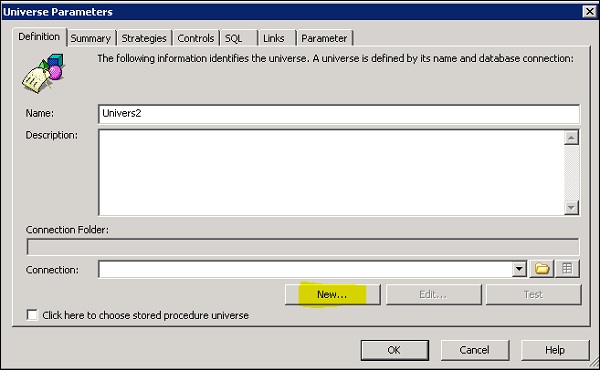
Di jendela berikutnya, Anda perlu memilih Jenis Koneksi. Jenis koneksi berikut ini didukung oleh SAP Universe -
- Secured
- Shared
- Personal
| Jenis Koneksi | Pilih Secured untuk akses terkontrol ke koneksi (disarankan). Pilih Shared untuk mengizinkan akses yang tidak terkontrol ke koneksi ke semua pengguna. Pilih Personaluntuk membatasi akses ke pencipta alam semesta. Anda dapat menggunakan koneksi pribadi untuk mengakses data pribadi di mesin lokal saja. |
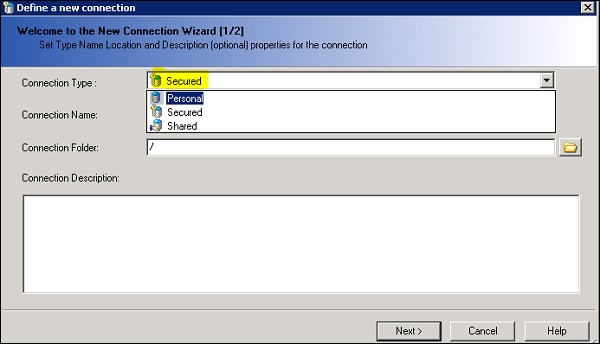
Ketika Anda mengklik tombol Next → Anda dapat melihat daftar driver akses data yang tersedia.
Anda juga dapat meluncurkan wizard koneksi dari wizard Quick Design. Klik tombol Mulai seperti yang ditunjukkan di bawah ini dan Anda akan dibawa ke jendela parameter Define Universe.
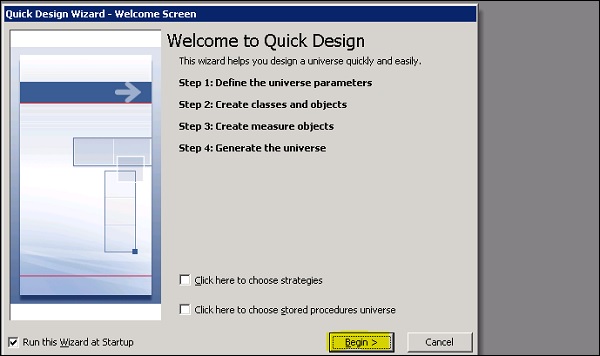
Untuk membuka wizard koneksi, klik tombol New.
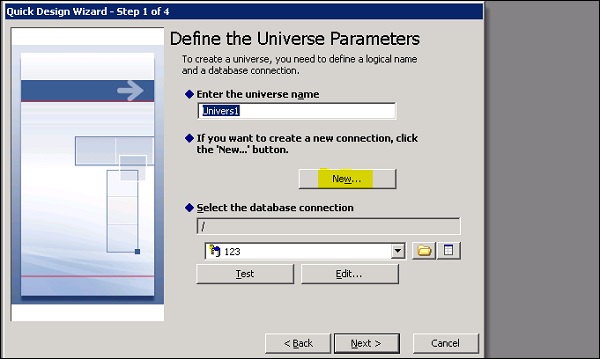
Anda juga dapat memeriksa properti koneksi dari koneksi yang sudah ada. Jendela properti koneksi dari koneksi menunjukkan bidang di bawah ini -
- General
- Parameter Login
- Parameter Konfigurasi
- Parameter Kustom
- Rights
Anda juga bisa membuat pengukuran terhitung di OLAP Universes yang dibangun di atas sumber data OLAP. Mengikuti sumber data OLAP hanya mendukung pengukuran terhitung -
- Gudang Bisnis SAP (BW)
- MSAS 2000 dan 2005
Sintaks untuk ukuran yang dihitung ditunjukkan di bawah ini -
<EXPRESSION></EXPRESSION>Di UDT, Anda bisa menggunakan fungsi berikut ini untuk digunakan dalam ekspresi pengukuran terhitung -
- @Prompt
- @Select
- @Variable
- @Where
Untuk membuat OLAP Universe, gunakan langkah-langkah berikut -
Di UDT, buka OLAP Universe dan masukkan objek pengukuran baru di Universe.
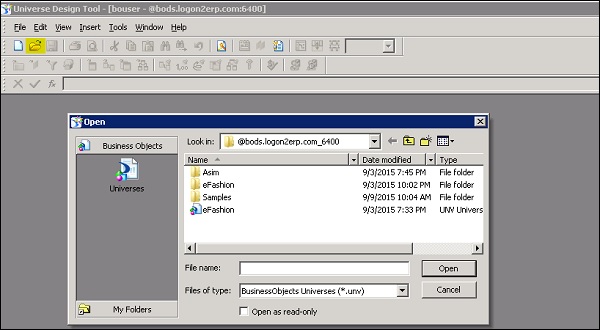
Berikutnya adalah meneruskan definisi objek sebagai ekspresi XML / MDX dalam kondisi Where.
Klik Parse untuk meninjau definisi objek dan memperbaiki kesalahan apa pun → OK untuk menyimpan definisi objek.
Untuk melakukan pemeriksaan integritas, navigasikan ke Alat → Periksa Integritas. Pemeriksaan integritas memvalidasi sintaks XML dan alat desain Universe @FUNCTIONS.
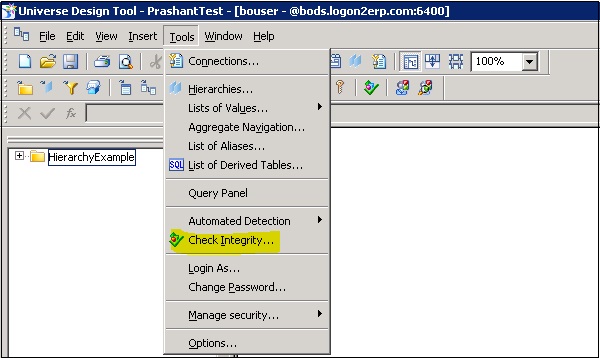
Di UDT, Anda memiliki opsi untuk menjalankan kueri terhadap tabel agregat dalam database. Kondisi dapat disetel, dan kueri tersebut akan dijalankan terhadap tabel gabungan untuk pengoptimalan kueri. Metode penggunaan tabel agregat ini dikenal sebagai kesadaran agregat.
Untuk menggunakan kesadaran agregat di Universe, Anda dapat menggunakan fungsi yang disebut @Aggregate_Aware dalam pernyataan "Pilih" untuk objek yang mengarahkan kueri untuk dijalankan terhadap tabel agregat daripada tabel yang berisi data non agregat.
Untuk menggunakan kesadaran agregat di Semesta, Anda perlu mengatur objek berdasarkan tingkat agregasi dan objek dibangun menggunakan fungsi @aggregate_awareness. Untuk membangun objek sadar gabungan, Anda harus terlebih dahulu mengidentifikasi objek: objek ukur atau dimensi. Anda perlu mencari tahu semua kemungkinan kombinasi objek agregat di semua tabel dan kemudian menyusunnya dalam urutan tingkat agregat.
Misalnya -
- AAYEAR.Profit adalah tingkat agregasi tertinggi.
- AAQTR. Laba adalah level berikutnya.
- AAMONTH. Laba adalah tingkat agregasi terendah.
Menggunakan fungsi @aggregate_aware mengarahkan objek untuk meminta semua tabel agregat sebagai parameternya. Anda dapat melihat objek menggunakan fungsi @aggregate_aware dalam pernyataan "Pilih" -
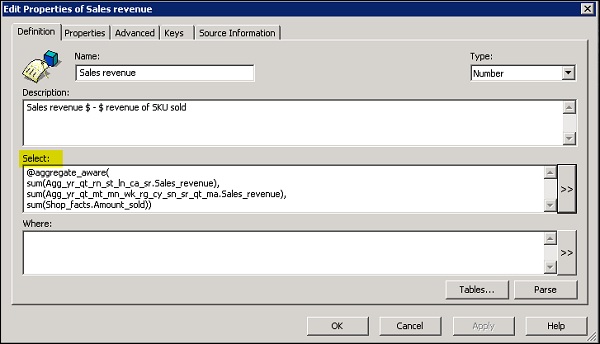
Sintaks yang akan digunakan untuk fungsi aggregate_aware adalah sebagai berikut -
@Aggregate_Aware(sum(agg_table_1), ... sum(agg_table_n))Meneruskan nama semua tabel yang digabungkan sebagai argumen. Agg_table_1 adalah agregat dengan level agregasi tertinggi dan agg_table_n adalah agregat dengan level agregasi terendah.
Mendefinisikan Objek menggunakan Fungsi @aggregate_aware
Buka kotak dialog edit properti untuk objek → Klik tombol “>>” di sebelah kotak dialog.
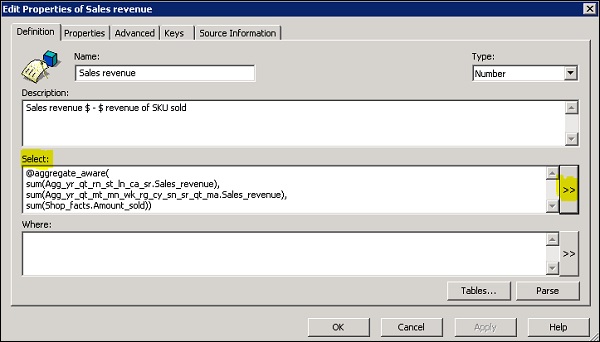
Di kotak dialog "Edit Select Statement", Anda perlu mengklik di awal pernyataan SELECT.
Bergantian, klik di mana saja di kotak pilih jika objek tidak memiliki pernyataan SELECT.
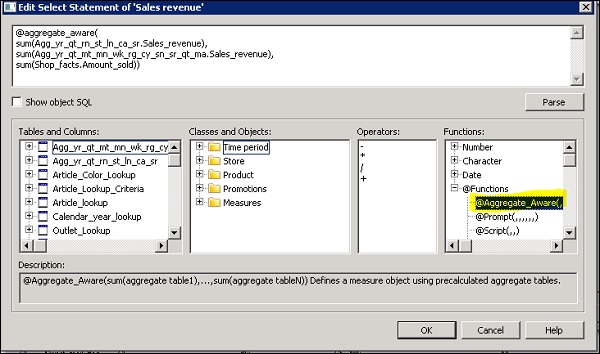
Anda dapat melihat fungsi @aggregate_aware di bawah daftar fungsi di sisi kanan. Sesuai deskripsi fungsi ini: " @Aggregate_Aware (jumlah (tabel agregat1), ..., jumlah (tabel agregatN)) Mendefinisikan objek pengukuran menggunakan tabel agregat yang telah dihitung sebelumnya ".
Saat alam semesta diterapkan, Anda membuatnya tersedia bagi pengguna kecerdasan web untuk pelaporan. Universe diterapkan saat diekspor ke repositori CMS. Saat Universe diekspor ke repositori CMS, pengenal sistem unik ditetapkan oleh CMS.
Agar Semesta tersedia untuk semua desainer, Anda harus memeriksa apakah Semesta tidak dibangun dengan koneksi aman. Koneksi aman digunakan untuk mengekspor Universe ke repositori CMS.
Untuk menyimpan Universe untuk semua pengguna, buka File → Save As atau gunakan F12.

Pilih kotak centang Simpan Untuk Semua Pengguna → Klik OK.
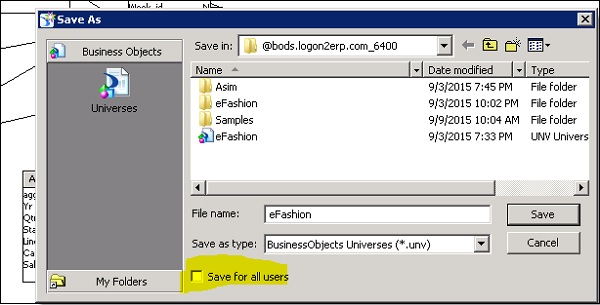
Untuk mengekspor Semesta, buka File → Ekspor. Anda perlu memilih domain target Universe dan grup. Jika orang lain menggunakan Universe, itu akan ditampilkan sebagai terkunci abu-abu. Anda dapat mengklik dua kali untuk mengunci / membuka kunci Semesta.
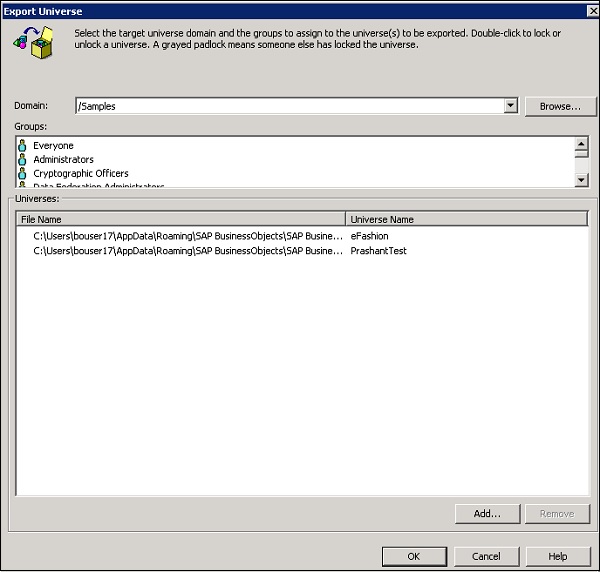
Anda dapat mengelola keamanan Universe baik di gudang CSM atau di level Universe. Untuk Universe di CMS, Anda dapat menentukan pengguna yang dapat mengedit dan menghapus berdasarkan hak akses yang diberikan ke grup pengguna mereka. Pada level Universe, Anda dapat menentukan pengguna yang diizinkan menggunakan Universe tertentu.
Tingkat keamanan berikut diterapkan -
| CMS | Dari Konsol Manajemen Pusat, Anda dapat menyetel batasan yang berlaku untuk alam semesta yang disimpan dalam CMS. Anda dapat mengatur semesta apa yang dapat diakses pengguna, dan bergantung pada hak yang ditentukan untuk grup pengguna, Anda dapat membatasi untuk melihat, mengedit, menghapus, dan tindakan lain di alam semesta. Panduan ini tidak mencakup batasan pengaturan di tingkat CMS, lihat Panduan Administrator Perusahaan BusinessObjects untuk informasi tentang menggunakan Sistem Manajemen Pusat. |
| Alam semesta | Anda dapat menentukan batasan untuk pengguna yang diizinkan menggunakan alam semesta. Batasan dapat mencakup akses objek, akses baris, kueri dan kontrol pembuatan SQL, dan kontrol koneksi. Panduan ini menjelaskan jenis batasan yang dapat Anda tentukan di alam semesta. |
Akses ke Universe dikelola menggunakan batasan dan Anda dapat menerapkan beberapa batasan ke satu dasbor. Anda juga dapat mengedit dan menghapus batasan sesuai kebutuhan akses. Batasan berikut dapat digunakan -
Connection - Anda dapat memberikan opsi untuk menggunakan koneksi alternatif ke sumber data.
Query Controls - Batasan ini dapat digunakan untuk membatasi ukuran hasil dan waktu eksekusi kueri.
Access to Rows - Dengan menggunakan klausa Where, Anda dapat membatasi kumpulan hasil yang dikembalikan dan mengakses baris.
SQL Generation Options - Ini digunakan untuk mengontrol SQL yang dihasilkan dari kueri.
Referencing Different Table - Anda dapat mengatur batasan untuk mengganti tabel dengan tabel lain dalam database.
Object Access - Batasan ini digunakan untuk memungkinkan pengguna memilih objek yang tidak digunakan di Semesta.
Untuk mengelola pembatasan akses, navigasi ke Alat → Kelola Keamanan → Kelola Batasan Akses. Kotak dialog muncul.

Pembatasan saat ini yang diterapkan ke Semesta tersedia di bawah kolom pembatasan yang tersedia. Anda bisa menemukan pengguna dan grup pengguna yang ditentukan untuk setiap batasan di bawah grup yang tersedia dan panel pengguna.
Note - Batasan hanya dapat diterapkan ke Universe yang diekspor ke repositori CMS.
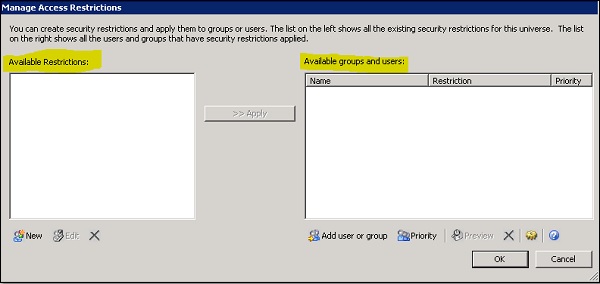
Untuk menambahkan pengguna atau grup, klik tombol tambahkan pengguna atau grup. Di jendela berikutnya, Anda dapat melihat daftar semua grup / pengguna yang tersedia yang dapat ditambahkan ke pembatasan.

Anda juga dapat menentukan grup dengan batasan prioritas tertinggi. Klik tombol Prioritas dan pembatasan nama grup dengan prioritas tertinggi akan diutamakan.
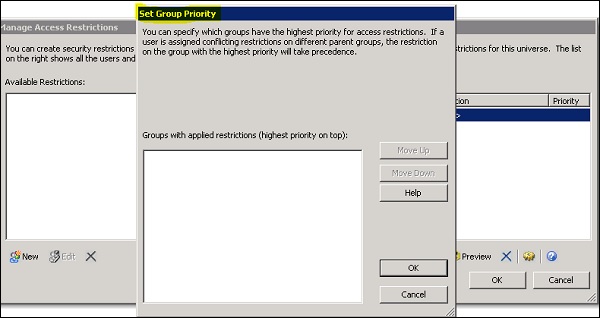
Untuk membuat batasan baru, klik tombol Baru di sisi kiri. Ini akan membuka kotak dialog Edit batasan. Anda harus memasukkan nama pembatasan dan Anda dapat melihat semua tab kontrol pembatasan di bawah ini.
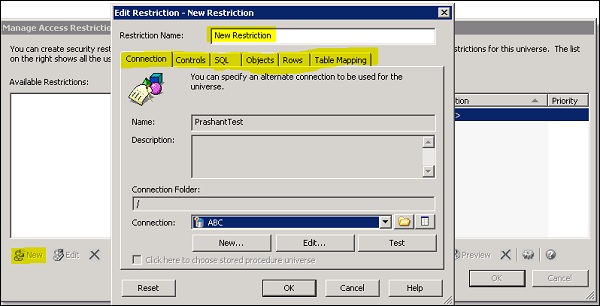
Dari setiap tab, Anda dapat memilih jenis pembatasan yang berbeda seperti yang disebutkan di atas. Misalnya, pengaturan kontrol memungkinkan Anda membatasi ukuran kumpulan hasil dan waktu eksekusi kueri.
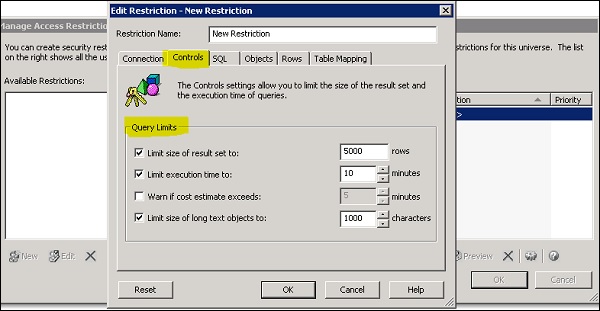
Setelah Anda membuat batasan baru, Anda dapat menerapkan ke pengguna dan grup yang dipilih. Untuk menerapkan batasan, pilih di panel kiri dan gunakan tombol "Terapkan" → untuk diterapkan pada pengguna di jendela kanan. Setelah pembatasan diterapkan, itu akan menampilkan nama pembatasan di panel kanan.
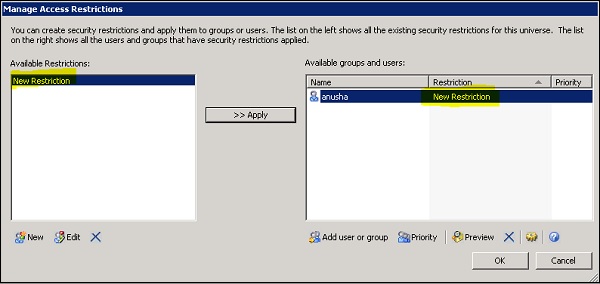
Di alat desain Universe, akses ke pengguna dan grup dikelola menggunakan batasan. Untuk melihat batasan bagi semua pengguna dan grup Universe, navigasikan ke Tools → Preview Security Restrictions dan ini akan membuka kotak dialog pratinjau pengguna dan grup.
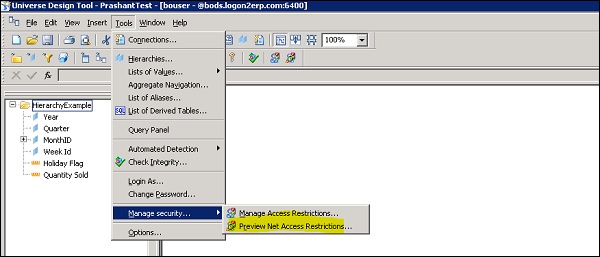
Alat Desain Semesta dan alat Desain Informasi adalah bagian dari alat klien SAP BusinessObjects. Dalam versi lama SAP BusinessObjects BOXI R3, BOXI R2, UDT hanyalah alat untuk membuat lapisan semantik antara database dan alat pelaporan.
Di BO 4.0, IDT pertama kali diperkenalkan yang memungkinkan penggunaan Universe dengan berbagai sumber untuk pelaporan. Sebelum IDT, satu-satunya pilihan untuk membuat Universe dengan banyak sumber adalah penggunaan Universe tertaut. Universitas Tertaut digunakan untuk berbagi komponen umum seperti parameter, kelas, objek, atau gabungan dari sumber data yang berbeda. Dari BO 4.x, IDT dan UDT adalah bagian dari alat klien SAP BusinessObjecs.
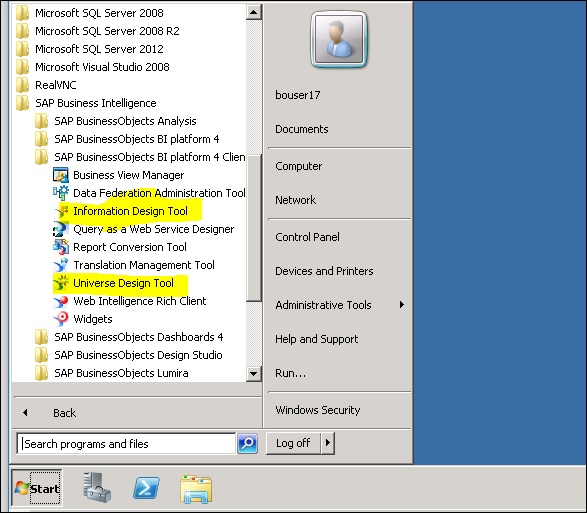
Perbedaan utama antara UDT dan IDT
Di UDT, Universe dibuat dengan ekstensi file sebagai .unv. Di IDT, ekstensi file Universe diubah menjadi file .unx. Untuk membuka file unv di IDT, tidak bisa langsung dibuka, namun, Anda bisa mengonversi file unv ke file unx untuk dibuka di alat Desain Informasi. Anda tidak dapat membuka file IDT .unx di alat Desain Semesta dan tidak dapat mengubahnya menjadi file unv.
Alat Desain Semesta adalah sumber tunggal yang diaktifkan. IDT multi-sumber diaktifkan yang berarti data dapat diekstraksi dari sumber data yang berbeda saat membuat Universe.
| Alat Desain Semesta (UDT) | Alat Desain Informasi (IDT) |
|---|---|
| Ekstensi file Universe - .unv | Ekstensi file Universe - .unx |
| Anda tidak dapat membuka file .unx dan juga tidak dapat diubah menjadi unv untuk dibuka di UDT | Anda dapat membuka file unv dengan mengonversi file unv ke ekstensi file unx |
| Ini adalah sumber tunggal yang diaktifkan | Ini multisumber diaktifkan |
| Itu tidak bisa langsung terhubung ke Dashboard designer dan Crystal Reports versi terbaru | Dapat langsung dihubungkan ke Dashboard designer dan Crystal Reports versi terbaru |
Untuk mengkonversi file unv menjadi file unx, Anda dapat menggunakan alat Upgrade Management UMT atau dapat langsung dilakukan di IDT. Pertama login ke alat Desain Informasi, dan pergi ke File → Convert .unv Universe.
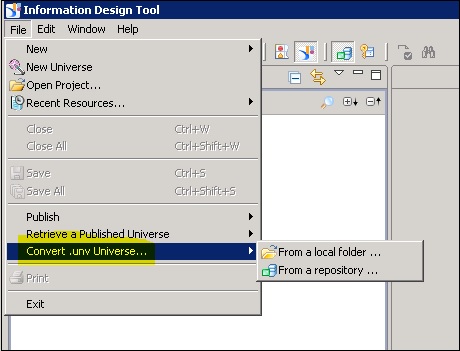
Anda dapat memilih file unv yang disimpan di repositori atau di folder lokal. Setelah Anda terhubung ke gudang BO, Anda dapat menemukan semua Semesta diterbitkan ke repositori di panel kiri.
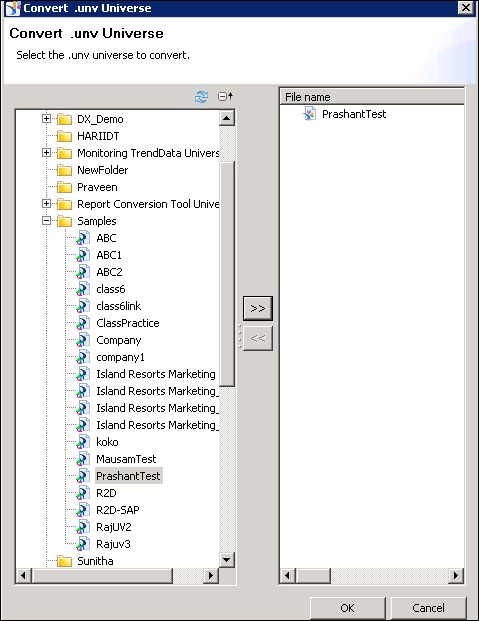
Di jendela berikutnya, Anda memiliki opsi untuk memilih parameter konversi. Pilih kotak centang yang tersedia yang sesuai dengan kebutuhan → tombol Konversi.
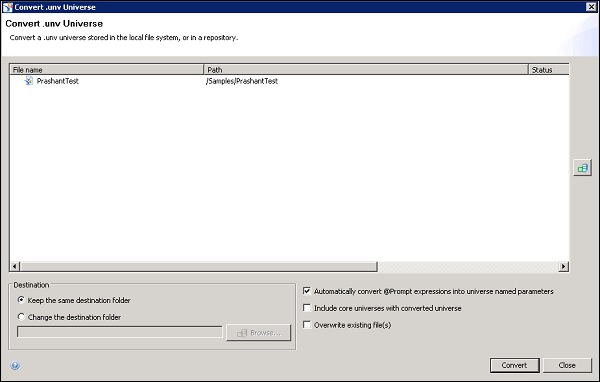
Setelah konversi selesai, di bawah kolom status, Anda menemukan pesan "konversi selesai". Anda juga dapat mengubah folder tujuan untuk menyimpan file .unx di bawah bidang Tujuan. Untuk memilih Universe lain dari repositori untuk konversi, Anda dapat mengklik ikon Universe yang terletak di sisi kanan seperti yang ditunjukkan di bawah ini -
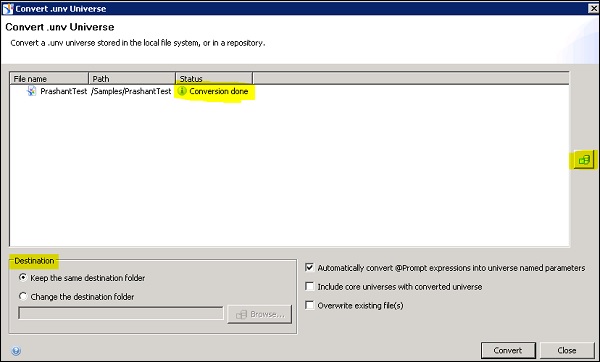
Seorang Desainer Semesta biasanya bertanggung jawab untuk tugas-tugas berikut -
- Melakukan analisis kebutuhan pengguna.
- Merancang dan membuat lapisan semantik berdasarkan analisis kebutuhan.
- Mendistribusikan dan memelihara Semesta.
- Mengelola objek di Repositori BusinessObjects.
- Pengalaman bekerja pada alat UDT dan IDT.
- Pengetahuan database: SQL, Joins, Cardinality, dan konsep DB lainnya.